
Khi một trang web mất hơn 3 giây để tải, 53% người dùng sẽ rời đi – theo báo cáo của Google. Phần lớn nguyên nhân gây chậm trang nằm ở hình ảnh chưa tối ưu: dung lượng lớn, định dạng cũ, không có lazy load. Đó không chỉ là vấn đề kỹ thuật, mà còn trực tiếp ảnh hưởng đến trải nghiệm người dùng và xếp hạng SEO. Vậy nên, hiểu rõ rủi ro và lợi ích của việc tối ưu hình ảnh sẽ giúp bạn định hướng đúng ngay từ đầu.
1. Ảnh nặng là “thủ phạm” giấu mặt khiến web ì ạch
Trung bình hình ảnh chiếm đến 40–60% dung lượng tổng trang. Nếu không được nén đúng cách, mỗi ảnh có thể nặng tới vài MB, kéo dài thời gian tải và gây nghẽn băng thông, nhất là trên thiết bị di động hoặc mạng yếu.
2. Tốc độ tải trang ảnh hưởng trực tiếp đến SEO
Google đã xác nhận: tốc độ tải là yếu tố xếp hạng, đặc biệt trên mobile. Website có ảnh tối ưu sẽ load nhanh, giữ chân người đọc lâu hơn, tăng chỉ số Core Web Vitals như LCP (Largest Contentful Paint).
3. Trải nghiệm người dùng và tỷ lệ chuyển đổi phụ thuộc vào tốc độ
Một trang chậm không chỉ khiến người dùng rời đi mà còn giảm khả năng chuyển đổi. Theo nghiên cứu của Portent, mỗi giây chậm trễ có thể làm giảm 7% doanh thu. Ảnh được lazy load sẽ giúp người dùng tương tác nhanh hơn, mà vẫn giữ chất lượng hiển thị.
4. Giảm tải cho hosting, tiết kiệm băng thông và chi phí
Hình ảnh nhẹ giúp giảm lượng dữ liệu cần truyền tải, từ đó tiết kiệm tài nguyên máy chủ, đặc biệt quan trọng với web có lượng truy cập lớn hoặc dùng hosting giới hạn dung lượng.
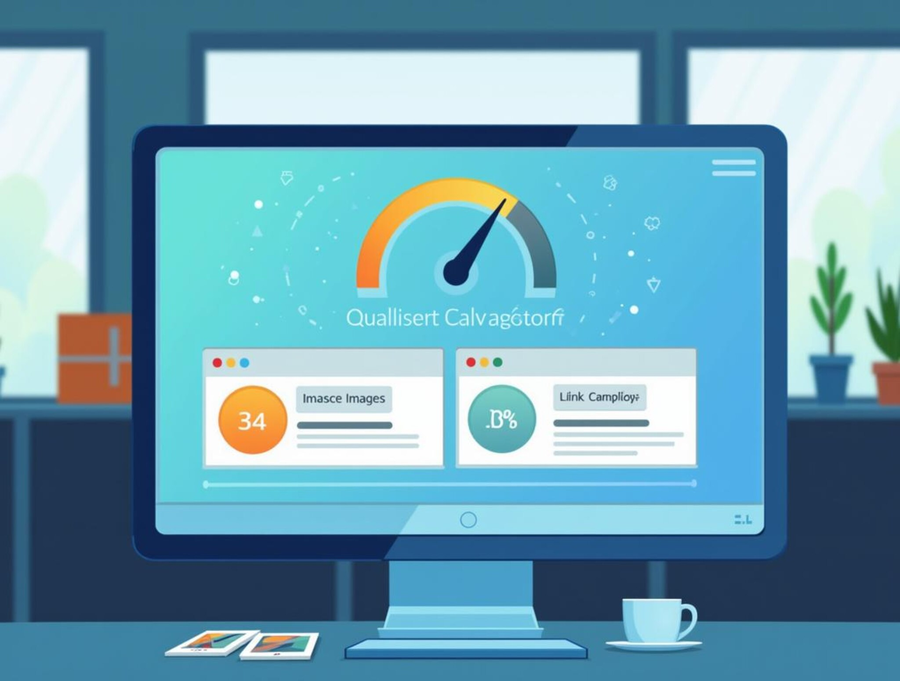
Để quá trình tối ưu hiệu quả và đúng kỹ thuật, bạn cần chuẩn bị kỹ về công cụ, kiến thức định dạng ảnh, các yêu cầu về nền tảng website và kiến thức cơ bản về lazy loading. Việc này sẽ giúp bạn thao tác chính xác, hạn chế lỗi, tiết kiệm thời gian.
Không phải ảnh nào cũng nên giữ định dạng gốc (JPG, PNG). Tùy theo mục đích, bạn có thể cân nhắc:
Mẹo: Dùng plugin như ImageMagick hoặc Squoosh để chuyển đổi định dạng hàng loạt nhanh chóng.
Tùy khối lượng ảnh và nền tảng website, bạn có thể chọn:
Lưu ý: Ưu tiên công cụ hỗ trợ nén “lossless” nếu muốn giữ chất lượng ảnh gốc.
Lazy load nghĩa là ảnh chỉ tải khi người dùng cuộn đến vị trí hiển thị. Có thể thực hiện bằng:
loading="lazy" (chuẩn HTML5, tương thích hầu hết trình duyệt).Một số thao tác cần quyền chỉnh sửa HTML/CSS/JS. Nếu bạn dùng WordPress, hãy đảm bảo bạn có quyền cài plugin hoặc chỉnh sửa theme. Với React, Vue hay các SPA, cần can thiệp vào component hiển thị ảnh.
Tối ưu hình ảnh không chỉ là nén ảnh cho nhẹ. Đó là quy trình gồm nhiều bước từ trước khi upload đến lúc hiển thị ảnh trên trình duyệt. Dưới đây là 6 bước chuẩn giúp bạn thực hiện tối ưu ảnh hiệu quả, đảm bảo tốc độ tải nhanh, giữ chất lượng, thân thiện SEO.
Việc chọn định dạng ảnh phù hợp sẽ giúp giảm đáng kể dung lượng và tăng hiệu suất tải. Quy tắc cơ bản:
Mẹo: Dùng Squoosh (squoosh.app) để so sánh trực tiếp ảnh gốc và ảnh chuyển đổi định dạng.
Dù đã chọn định dạng phù hợp, ảnh vẫn cần được nén để giảm dung lượng tối đa. Có hai cách chính:
Dấu hiệu thành công: Ảnh sau nén nhẹ hơn ít nhất 30% so với ảnh gốc mà không vỡ nét rõ ràng.
Đừng upload ảnh 3000px khi khung hiển thị chỉ 800px. Làm vậy gây lãng phí tài nguyên.
srcset trong HTML để phục vụ ảnh theo kích thước thiết bị.Ví dụ:
="image-800.webp"
srcset="image-400.webp 400w, image-800.webp 800w"
sizes="(max-width: 600px) 400px, 800px"
alt="Mô tả ảnh">
Lazy load giúp trì hoãn tải ảnh cho đến khi cần hiển thị. Đây là cách tăng tốc web cực hiệu quả.
="image.webp" loading="lazy" alt="Ảnh lazy load">
Lưu ý: Đảm bảo ảnh có kích thước cụ thể để tránh layout shift (CLS tăng cao).
Content Delivery Network (CDN) giúp phân phối ảnh từ máy chủ gần người dùng hơn. Một số CDN hỗ trợ tối ưu ảnh tự động như:
Hiệu quả: Giảm thời gian tải ảnh xuống 30–60% so với host ảnh truyền thống.
Dù mục tiêu là tăng tốc web, bạn vẫn nên đảm bảo hình ảnh được index tốt. Đặt tên file và thẻ alt rõ ràng, chứa từ khóa nếu hợp lý.
IMG_1234.jpg, dùng giay-chay-bo-nike.webpTối ưu ảnh là thao tác kỹ thuật đơn giản, nhưng nhiều người vẫn mắc lỗi dẫn đến tốc độ web không cải thiện, thậm chí ảnh hưởng xấu đến trải nghiệm người dùng. Dưới đây là những lỗi phổ biến cần tránh.
Rất nhiều web upload ảnh thẳng từ máy ảnh hoặc điện thoại, với kích thước quá lớn (trên 3000px). Điều này khiến trang tải chậm, dù có dùng lazy load hay CDN.
Cách khắc phục: Resize ảnh về đúng kích thước cần dùng trước khi upload.
Dù WebP đã được hầu hết trình duyệt hỗ trợ, nhiều người vẫn chỉ dùng định dạng cũ. Điều này bỏ lỡ cơ hội giảm tới 35% dung lượng ảnh.
Khuyến nghị: Chuyển sang WebP với fallback nếu cần hỗ trợ trình duyệt cũ.
Không set chiều rộng / cao ảnh gây layout shift (CLS cao), ảnh hưởng chỉ số Core Web Vitals. Quên lazy load làm trang nặng và tải chậm toàn bộ.
Giải pháp: Luôn gắn width, height, hoặc dùng CSS quy định kích thước rõ ràng. Ưu tiên loading="lazy" cho mọi ảnh ngoài màn hình đầu tiên.
Lạm dụng công cụ nén (đặc biệt “lossy” quá mức) khiến ảnh mờ, mất chi tiết, làm giảm trải nghiệm người dùng và tính chuyên nghiệp.
Cách xử lý: So sánh chất lượng trước–sau bằng mắt hoặc dùng chỉ số SSIM, PSNR nếu cần.
Bạn đã thực hiện đầy đủ các bước nén ảnh, chuyển định dạng, lazy load... Nhưng làm sao biết hiệu quả thực sự ra sao? Dưới đây là các chỉ số, công cụ và cách đánh giá cụ thể giúp bạn kiểm chứng chất lượng tối ưu.
Công cụ miễn phí của Google cho phép kiểm tra ảnh hưởng của hình ảnh đến tốc độ web:
Dấu hiệu thành công: Không còn cảnh báo liên quan ảnh, điểm hiệu suất trên mobile > 90.
Dùng Chrome DevTools:
Chỉ số cần theo dõi:
Ảnh được tối ưu đúng cách sẽ giúp giảm LCP rõ rệt.
Khi tối ưu ảnh, mỗi ảnh nên giảm ít nhất 30–50% dung lượng. Ví dụ:
|
Ảnh |
Trước tối ưu |
Sau tối ưu |
Giảm |
|---|---|---|---|
|
banner.jpg |
1.2 MB |
450 KB |
↓62% |
|
logo.png |
500 KB |
85 KB (SVG) |
↓83% |
|
gallery-1.jpg |
800 KB |
310 KB (WebP) |
↓61% |
Cách kiểm tra: Chuột phải → Inspect → tab “Network” → filter “Img” để xem dung lượng ảnh được tải.
Mẹo: Sử dụng heatmap hoặc replay session (Hotjar, Clarity) để theo dõi trải nghiệm thực tế sau tối ưu.
Không phải website nào cũng tối ưu hình ảnh theo cách giống nhau. Tùy vào nền tảng (CMS, framework), bạn cần chọn phương pháp phù hợp để đảm bảo hiệu quả và tính tương thích lâu dài. Dưới đây là cách triển khai cho 3 nhóm phổ biến nhất.
loading="lazy"Mẹo: Kết hợp plugin tối ưu DB để xóa ảnh dư sau khi đổi định dạng.
react-lazyload, next/image (NextJS)image-webpack-loaderGợi ý: Cho ảnh background hoặc ảnh động, nên preload khung ảnh trước để tránh nháy trắng.
loading="lazy" trong thẻLưu ý: Dùng .htaccess hoặc cấu hình Nginx để thiết lập cache ảnh và ưu tiên định dạng WebP.
Sau khi áp dụng đầy đủ các bước cơ bản, bạn vẫn có thể nâng cấp hiệu suất tải ảnh lên mức chuyên sâu hơn. Dưới đây là 5 mẹo thường được các dev chuyên nghiệp dùng để đẩy nhanh tốc độ hiển thị hình ảnh – đặc biệt hữu ích cho web có nhiều ảnh hoặc cần tải nhanh trên mobile.
Đối với ảnh đầu trang (hero image, thumbnail chính), bạn nên dùng rel="preload" để trình duyệt ưu tiên tải ảnh này trước.
Ví dụ:
="preload" as="image" href="hero.webp">
Lợi ích: Tránh việc ảnh chính bị lazy load muộn, gây hiện tượng trắng hình khi tải trang.
Hiệu ứng nền mờ tạm thời giúp người dùng không thấy ảnh “chưa có gì” khi ảnh chưa tải xong.
lazysizes, gatsby-image, next/image.Nếu web dùng nhiều icon hoặc ảnh nhỏ lặp lại, bạn nên gom vào 1 ảnh lớn (sprite) rồi dùng CSS để hiển thị từng phần.
Hiệu quả: Giảm số lần request ảnh nhỏ lẻ, giúp giảm TTFB và tổng thời gian tải trang.
GIF thường rất nặng (1–2 MB) – nên thay bằng:
Thiết lập cache dài hạn cho ảnh tĩnh giúp trình duyệt lưu ảnh lại, không phải tải lại mỗi lần truy cập:
Header set Cache-Control "max-age=31536000, public"
Lưu ý: Kết hợp với CDN để phân phối ảnh từ edge server, tối ưu trải nghiệm người dùng toàn cầu.
Tối ưu hình ảnh đúng cách sẽ giúp website của bạn tải nhanh vượt trội, cải thiện trải nghiệm người dùng và được Google đánh giá cao hơn. Hãy áp dụng các bước từ cơ bản đến nâng cao trong bài viết để đạt hiệu quả tối đa. Đừng quên kiểm tra lại tốc độ và duy trì thói quen nén ảnh trước khi upload để giữ hiệu suất ổn định. Nếu đang dùng WordPress, React hay web tĩnh, hãy tùy chỉnh theo từng nền tảng để đạt hiệu quả cao nhất khi tối ưu hình ảnh cho web load nhanh.
Với ảnh hiển thị bình thường, nên giữ dưới 150 KB. Với banner hoặc ảnh lớn, tối đa khoảng 300 KB nếu không ảnh hưởng chất lượng hiển thị.
Có. HTML không hỗ trợ lazy load cho ảnh nền. Bạn cần dùng JS hoặc thư viện như Lozad.js để lazy load background hiệu quả.
Nên ưu tiên WebP, nhưng nếu cần hỗ trợ trình duyệt cũ, hãy cung cấp fallback bằng JPEG hoặc PNG thông qua thẻ
Bạn có thể dùng Squoosh CLI, ImageMagick hoặc plugin như ShortPixel (WordPress) để nén hàng loạt ảnh tự động và hiệu quả.
Thông thường không cần. SVG rất nhẹ, đặc biệt nếu là inline SVG. Tuy nhiên, nếu file SVG nặng hoặc dùng làm ảnh nền lớn, vẫn nên lazy load.